Книга: 1001 совет по обустройству компьютера
4.1.3. Запись оптических дисков
Разделы на этой странице:
4.1.3. Запись оптических дисков
Как видим, запись оптических дисков разительно отличается от записи на жесткие диски или даже на флешки. Оптический диск представляет собой типичное устройство последовательного доступа – такое, в котором произвольный доступ к отдельным байтам невозможен. Чтобы перезаписать какой-то байт на таком диске, нужно сначала стереть весь диск и записать его заново. Чтобы сэкономить место и время, на практике разные программы используют такой прием – в новой сессии записывается только измененная информация (при этом старые варианты модифицированного файла благополучно остаются на диске, занимая место), а затем из старых сессий в новую переносится таблица размещения данных (Table of Contents, ТОС) таким образом, чтобы неизмененные файлы были доступны из новой сессии на своих старых местах, без перезаписи.
Образ диска
Образ – это файл (чаще всего с расширением iso, но нередко программы записи формируют и свои собственные разновидности образов: NRG, BIN, CIF, IMG и пр.), который содержит бинарную копию («бит в бит») всех данных, которые записываются на диск в составе одной сессии. Образ в некотором роде аналогичен сжатому ZIP-файлу, в котором тоже в едином файле может содержаться целый раздел диска, включающий много файлов и папок. Образ можно создать из сформированного проекта (нечто аналогичное печати «в файл»), либо получить, скопировав содержимое имеющегося диска. Создание образа служит одним из самых удобных способов копирования дисков, потому что в образе сохраняется даже загрузочная информация, если она есть. Разумеется, чтобы записать новый диск при наличии образа, требуется программа, которая образы эти «понимает» (о записи образов см. далее). Некоторые пользователи пытаются записать ISO-образ, как файл в составе нового проекта, и, естественно, терпят неудачу – перед «прожигом» программа формирует новый образ, полагая старый просто данными, в результате чего на диск записывается полная каша.
На диске к этой книге в папке Compact Disk размещена одна из бесплатных программ записи на CD и DVD – находящаяся на пике популярности уже в течение более шести лет Small CD Writer. Созданная еще в 2005 году программистом по имени Анатолий Вознюк, она совершенно не потеряла актуальности, а минималистский интерфейс, в котором нет ничего лишнего, зато есть все необходимое, только привлекает пользователей. Она состоит из одного-единственного файла, ее не надо устанавливать, она не полезет Сеть искать обновления, не внесет дополнительного мусора в реестр и не будет капризничать в любой версии Windows.
Small CD Writer умеет создавать, однако, только диски с данными, а также копировать имеющиеся диски через создание ISO-образа. Специфические форматы аудио– или видеодисков Small CD Writer создавать не умеет – для этого требуются другие программы.
Однако этот вопрос по настоящему актуален только в Windows XP. Современные версии Windows по понятным причинам все равно не могут копировать диски, и для создания ISO-образа (или копирования напрямую) потребуются сторонние программы. А все остальное: и запись дисков с данными, и создание аудио– и видеодисков – они прекрасно выполняют встроенными функциями.
В Windows XP тоже можно записывать, как минимум, компакт-диски с данными (о существовании DVD она не осведомлена, кроме их простого чтения). Однако в ней это реализовано крайне неудобно – в два неочевидных этапа, на первом из которых файлы только готовятся для записи (в других программах это назвали бы подготовкой проекта), а потом собственно «прожига», причем управлять этим процессом приходится вручную, даже мастер записи компакт-дисков лишь подскажет, куда обращаться. В новых ОС запись на оптические диски реализована значительно удобнее, и поддерживаются все форматы, причем в Windows 7 это организовано еще лучше, чем в Vista.
При вставке в лоток привода чистого диска Windows сама предложит варианты самых распространенных действий (рис. 4.1). В подробности этого процесса, ввиду многочисленности вариантов, мы вдаваться не будем, отметим только, что аудио– и видеодиски (в том числе диски с наборами фотографий – слайдшоу с музыкальным сопровождением) могут потом проигрываться на любом воспроизводящем устройстве. А запись файлов на диск с данными происходит в файловой системе UDF (Vista называет это «живая файловая система»), и сессия при этом не закрывается (диск оказывается мультисесионным), потому дополнять такие диски гораздо проще и быстрее, чем записывать их с нуля. Полноценно работать с уже созданными в других программах подобными дисками (например, в файловой системе Joulet), Windows, к сожалению, не умеет – прочесть сможет, а для записи диск придется переформатировать.
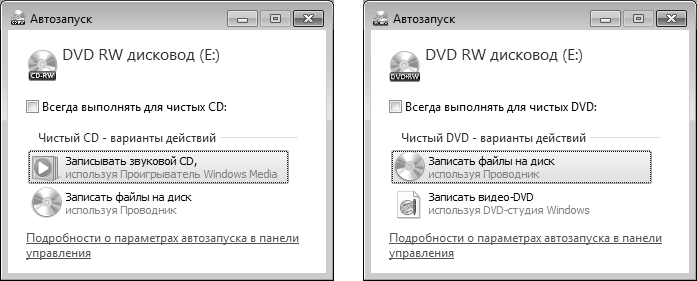
Рис. 4.1. Варианты действий, предлагаемые Windows 7 для чистого CD (слева) и чистого DVD (справа)
Диск, на котором уже есть записи, можно просто стереть (выбрав из контекстного меню привода в окне Компьютер пункт Стереть этот диск), а в новых системах можно в один прием записать на него новые данные, при этом стирание осуществится автоматически. Если в Windows XP у вас в контекстном меню значка нет такого пункта, то обратитесь к пункту Свойства для данного привода, перейдите там на вкладку Запись, и отметьте пункт Разрешить запись CD на этом устройстве.
Проблемы с очищенным диском
В некоторых случаях перезаписываемый DVD, стертый процедурами очистки Windows Vista или «семерки», перестает потом распознаваться в Windows XP и даже в самих этих системах. Не спешите его выбрасывать – на самом деле диск вполне исправный, просто Windows запуталась в форматах. Рецепт преодоления этого препятствия такой: запустите Small CD Writer и очистите с его помощью диск еще раз, причем через операцию Полная очистка. Продолжаться этот процесс для DVD может довольно долго (минут пятнадцать), причем может показаться, что программа просто зависла. Тем не менее, дождитесь окончания процедуры (исчезнет окно с сообщением об идущей очистке), затем закройте Small Cd Writer, обратитесь к значку Компьютер и в контекстном меню оптического диска выберите пункт Форматировать. По умолчанию Windows отформатирует диск в системе UDF 2.1, и он станет доступен во всех системах.
Windows 7, наконец, научилась записывать диски из ISO-образов, разворачивая их содержание на «болванку», – при щелчке на файле ISO-образа вы получите предложение, показанное на рис. 4.2. Vista сама по себе этого не умеет (не говоря уж про XP), но мне с предустановленной системой Vista в ноутбуке Toshiba достался Toshiba Disk Creator, который реагировал в том числе и на файлы ISO. А вот создавать ISO-образы имеющегося диска, как мы уже говорили, никакая из Windows не может, и для этого понадобятся сторонние программы, вроде Small CD Writer или весьма навороченной (и к тому же платной, но зато умеющей абсолютно все) программы Nero Burning ROM.
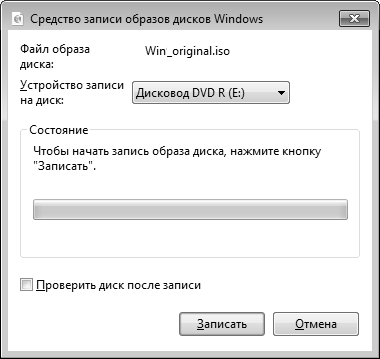
Рис. 4.2. Предложение Windows 7 по записи ISO-образа
О создании некоторых специфических дисков (например, загрузочных или так называемых Live CD) мы еще поговорим в главе 8 «Установка Windows».
- 12.4.4. Преобразование форматов образов дисков
- 4.4.3. Чтение и запись
- Конфигурирование жестких дисков
- Часть II Автоматическое и ручное восстановление данных с жестких дисков
- Глава 2 Восстановление данных с жестких дисков
- Неисправности дисковода
- Неисправности привода компакт-дисков
- Восстановление данных с поврежденных компакт-дисков
- Рабочие параметры жестких дисков
- 1.18. Запись телефонных звонков
- Эксплуатация накопителя оптических дисков
- Ремонт накопителя оптических дисков




